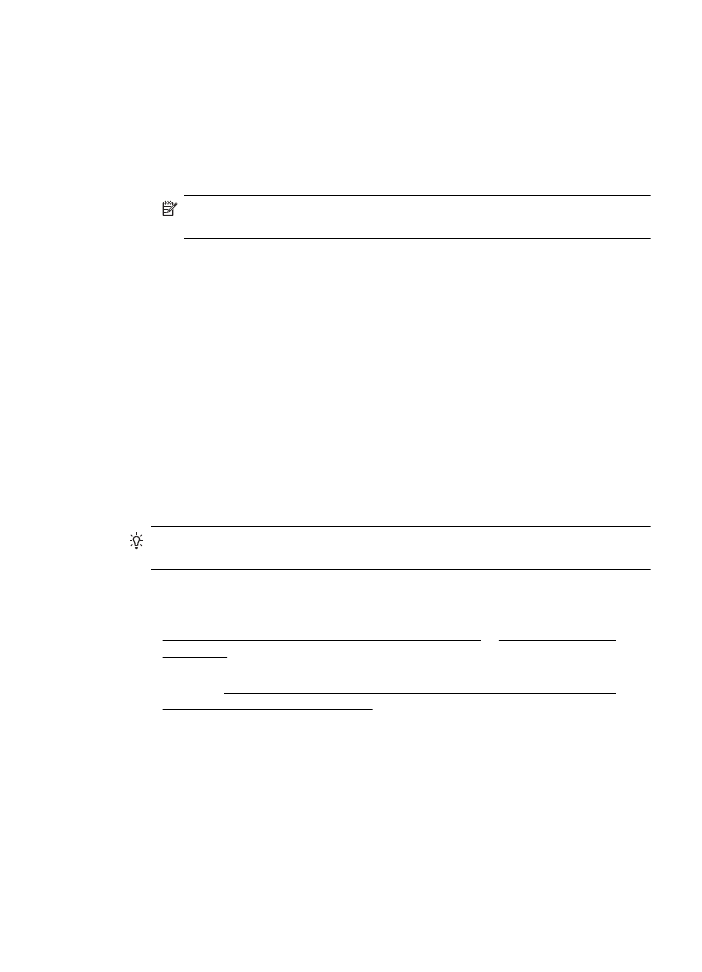
Tulostaminen arkin molemmille puolille (kaksipuolinen tulostus)
35
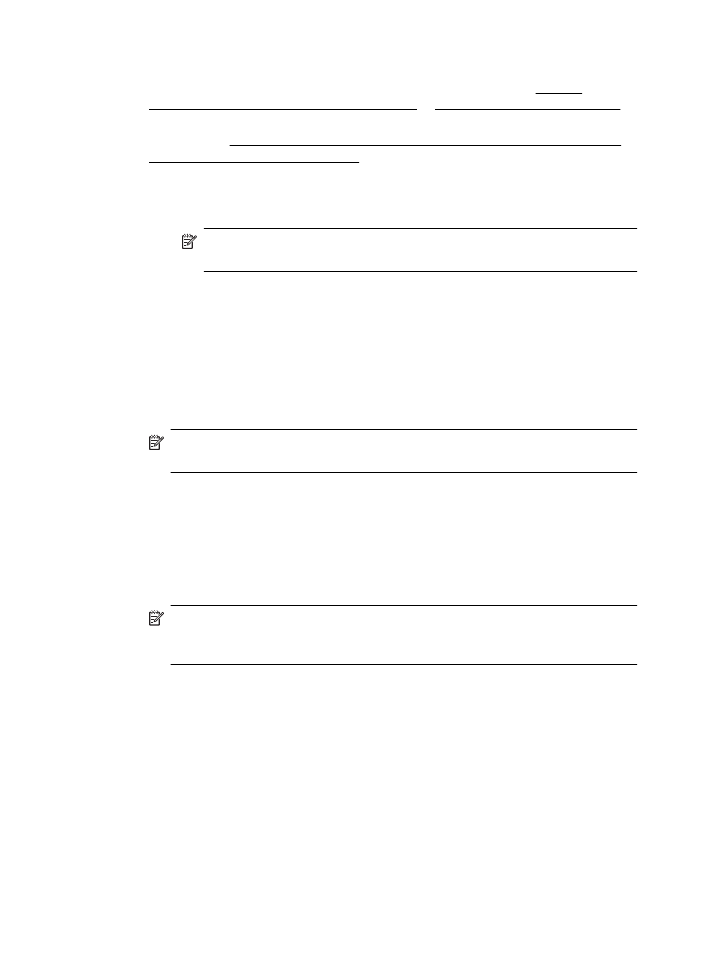
Kaksipuolinen tulostaminen (Mac OS X)
1.
Lisää asianmukaista tulostusmateriaalia. Lisätietoja on kohdissa Paperin
molemmille puolille tulostamisen perusohjeet ja Tulostusmateriaalin lisääminen.
2.
Varmista, että kaksipuolisen tulostuksen yksikkö on asennettu oikein. Lisätietoja
on kohdassa Automaattisen kaksipuolisen tulostuksen lisälaitteen asentaminen
(kaksipuolisen tulostuksen yksikkö).
3.
Valitse paperikoko:
a.
Valitse sovellusohjelman File (Tiedosto) -valikosta Page Setup (Arkin
määritykset).
Huomautus Jos et näe Page Setup (Arkin määritykset)
-valikkokohdetta, siirry vaiheeseen 4.
b.
Varmista, että Format for (Muokkaus kohteelle) -ponnahdusvalikossa on
valittuna tulostin, jota haluat käyttää.
c.
Valitse Paper Size (Paperikoko) -pudotusvalikosta paperikoko ja osoita
OK.
4.
Valitse sovellusohjelman File (Tiedosto)-valikosta Print (Tulosta).
5.
Varmista, että valittuna on tulostin, jota haluat käyttää.
6.
Valitse paperikoko Paper Size (Paperikoko) -ponnahdusvalikosta (jos se on
käytettävissä).
Huomautus Sinun on mahdollisesti valittava Two-Sided margins
(Kaksipuoliset reunukset) -paperikokovaihtoehto.
7.
Valitse Two-Sided Printing (Kaksipuolinen tulostus) -ponnahdusvalikosta
Print Both Sides (Tulosta molemmat puolet) ja sitten asiakirjaan sovellettavat
sidonta-asetukset.
- TAI -
Valitse Layout (Asettelu) -ponnahdusvalikko ja sitten Two-sided
(Kaksipuolinen) -ponnahdusvalikosta asiakirjaan sovellettavat sidonta-
asetukset.
Huomautus Jos et näe yhtään vaihtoehtoa, napsauta ilmoituskolmiota
Printer (Tulostin) -ponnahdusvalikon vieressä tai valitse Show Details (Näytä
tiedot).
8.
Valitse muut haluamasi tulostusasetukset ja aloita tulostus valitsemalla Print
(Tulosta).